您现在的位置是:网站首页> 编程资料编程资料
ai怎么做石膏几何体? ai图形添加石膏效果的技巧_Illustrator教程_平面设计_
![]() 2023-05-17
1350人已围观
2023-05-17
1350人已围观
简介 ai怎么做石膏几何体? ai图形添加石膏效果的技巧_Illustrator教程_平面设计_
ai中想要做一个石膏效果,比如给几何图形添加石膏效果做石膏几何体,或者图形添加石膏效果,下面我们就来看看详细的教程。
石膏几何体做法
打开AI软件,点击创建一个新的空白窗口,同时命名保存好。
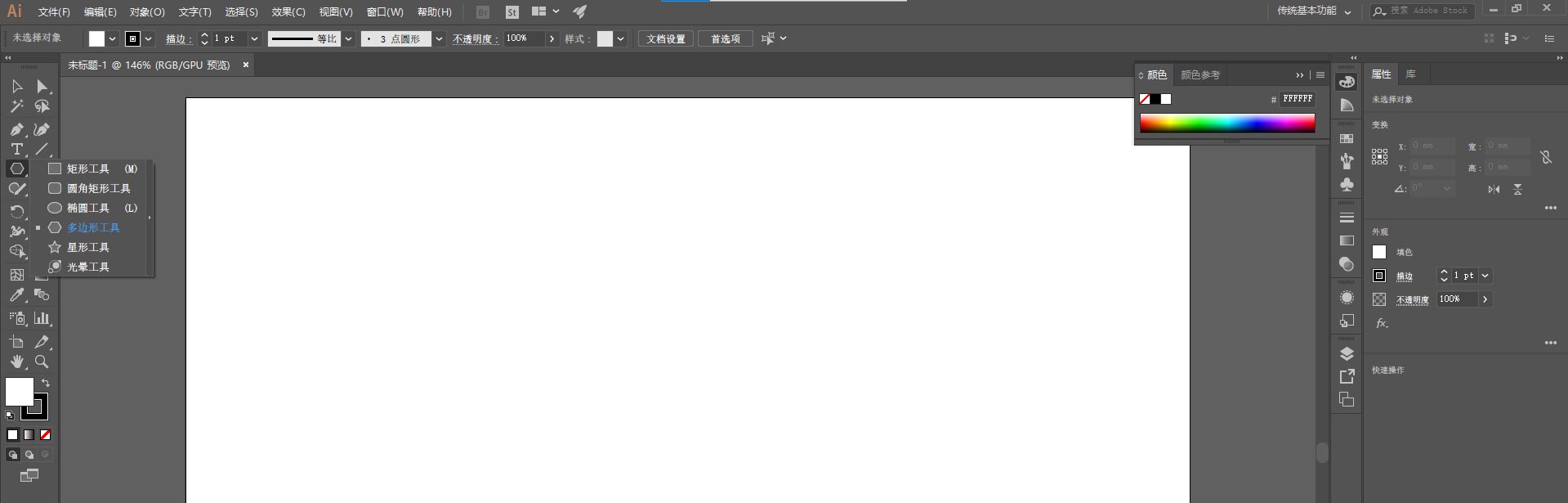
点击选择左侧工具栏中的多边形工具,绘制一个多边形,并选择合适的颜色填充。
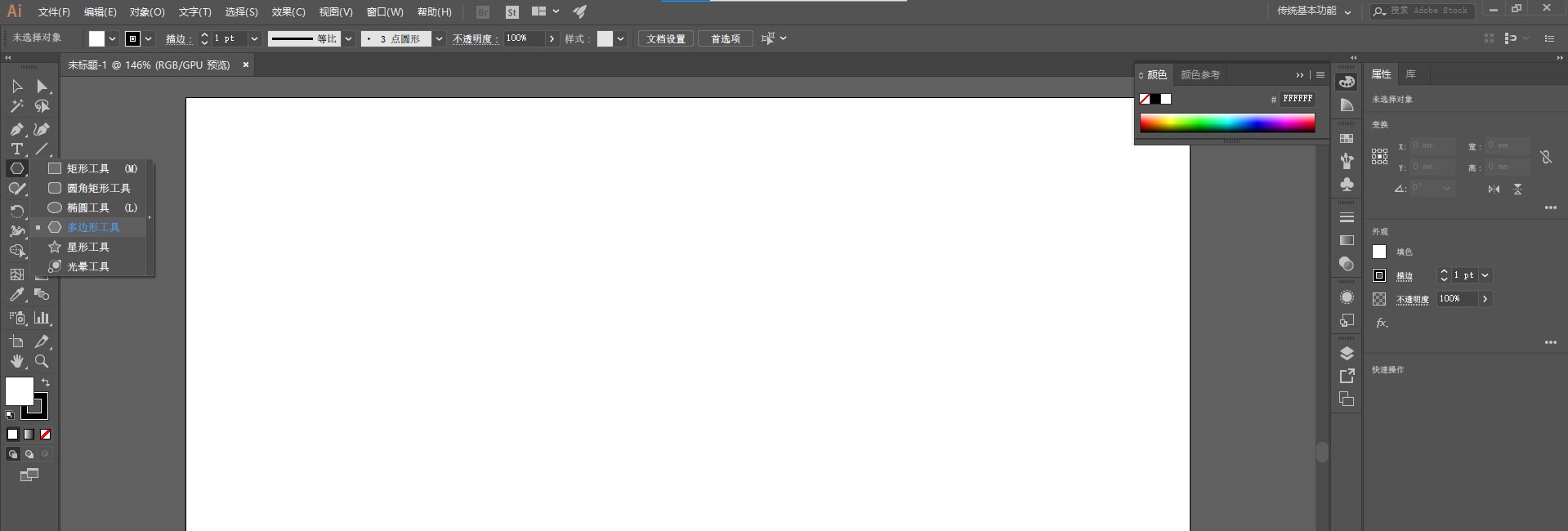
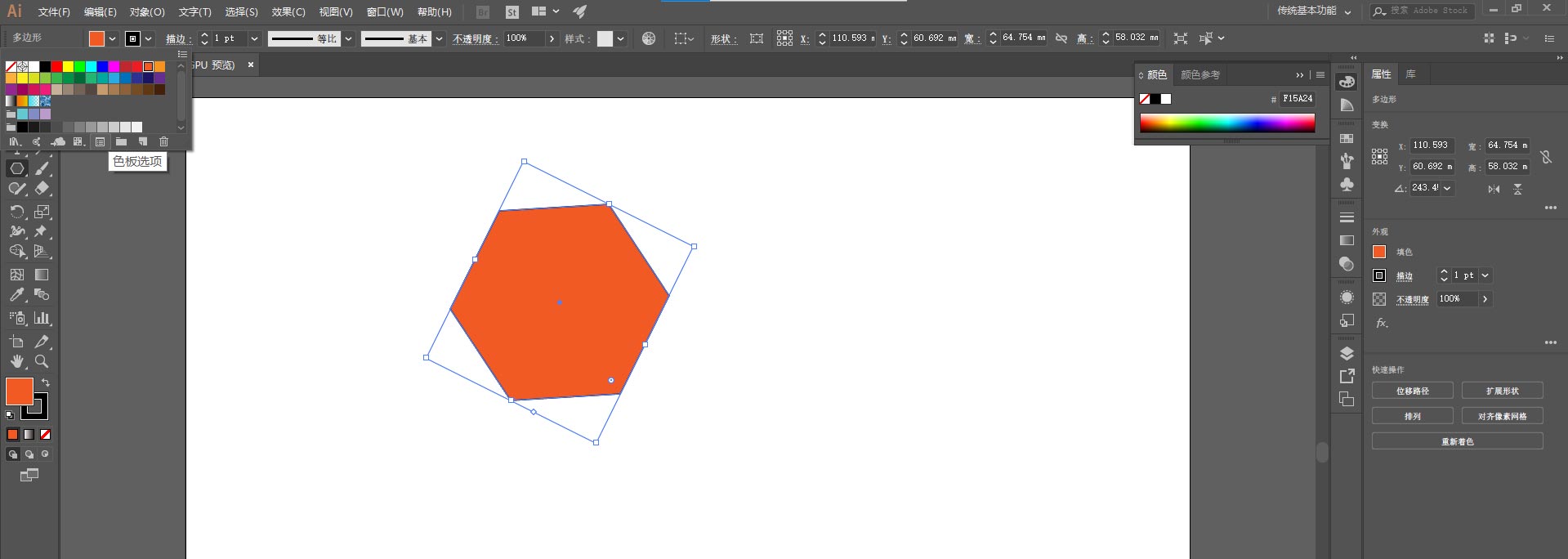
选择上方工具栏中的“效果-素描-石膏效果”,点击确认,即可绘制出带有石膏效果的多边形图案。
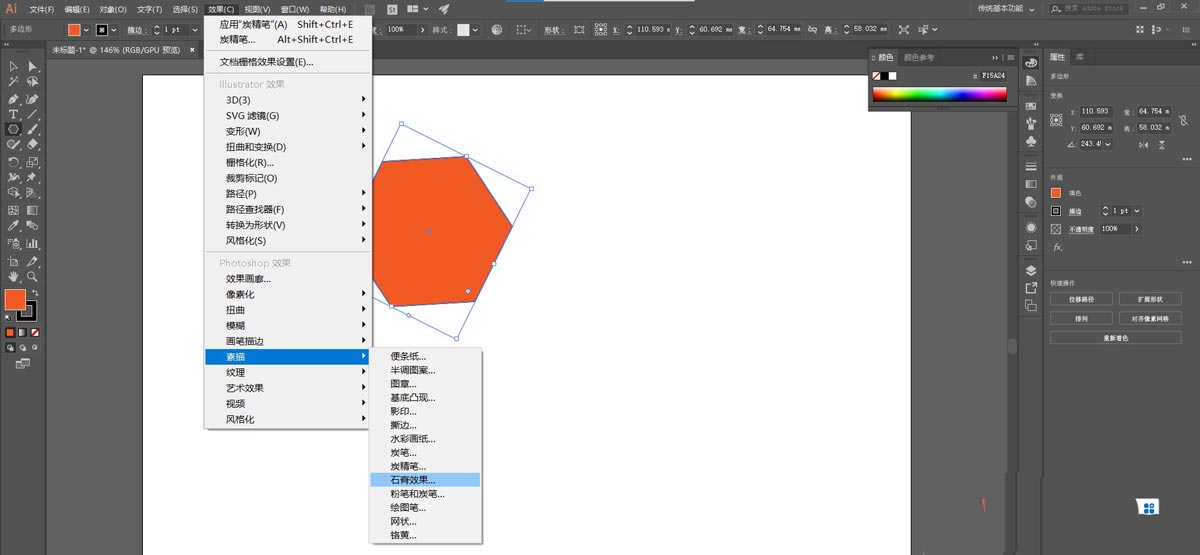
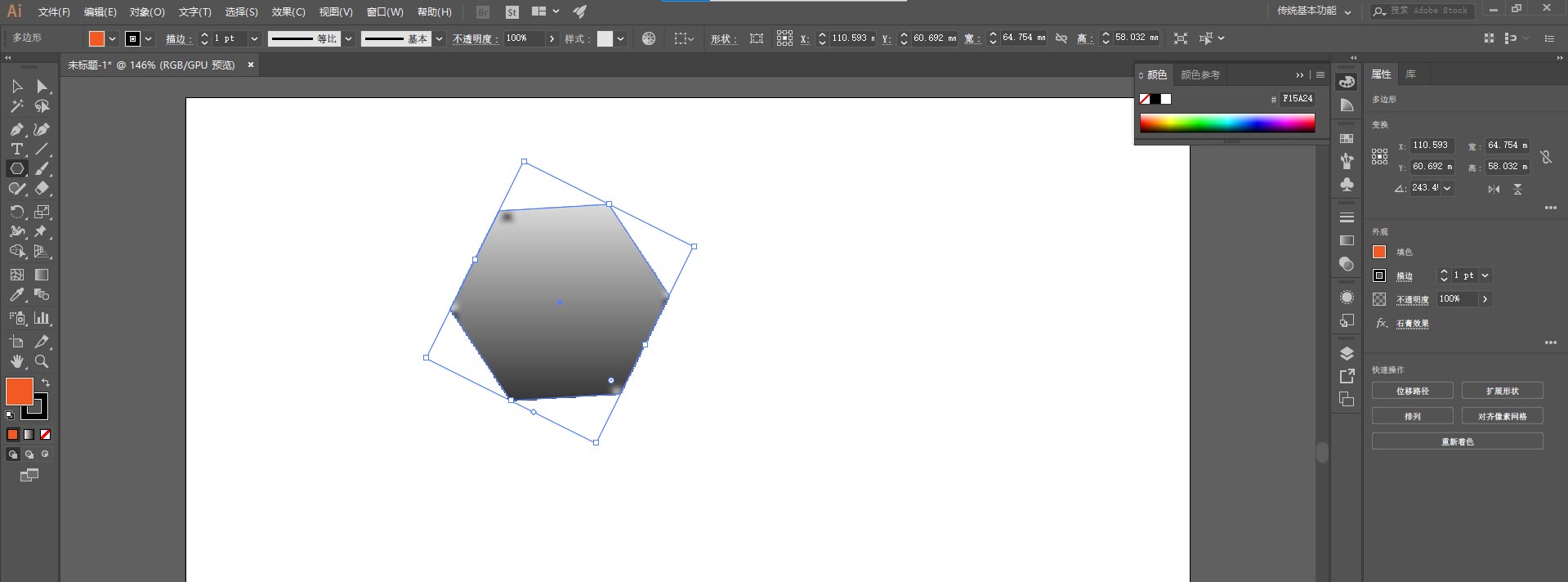
图片添加石膏效果
如下图所示,打开AI软件。
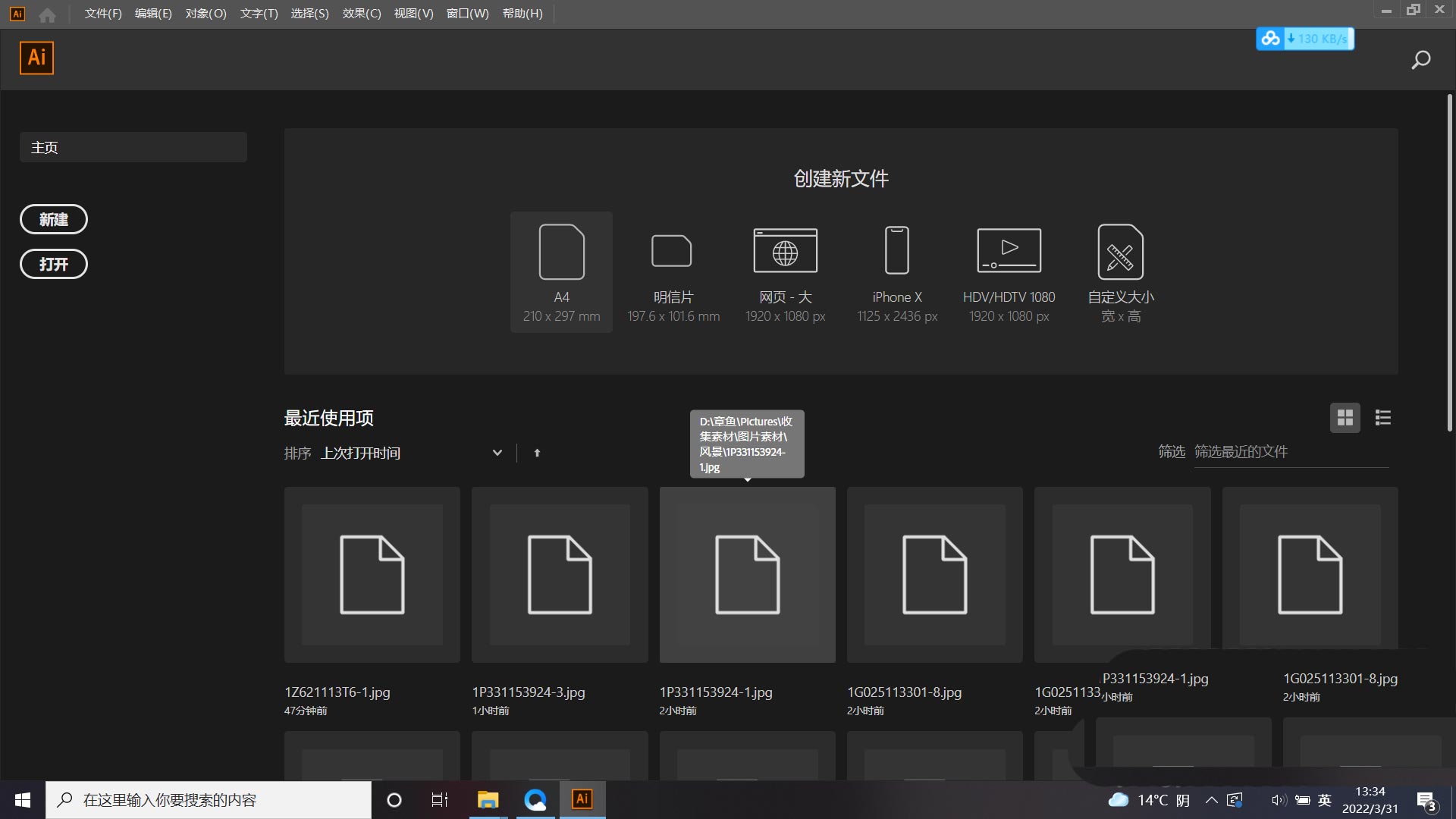
如下图所示,导入图片并选择图片。
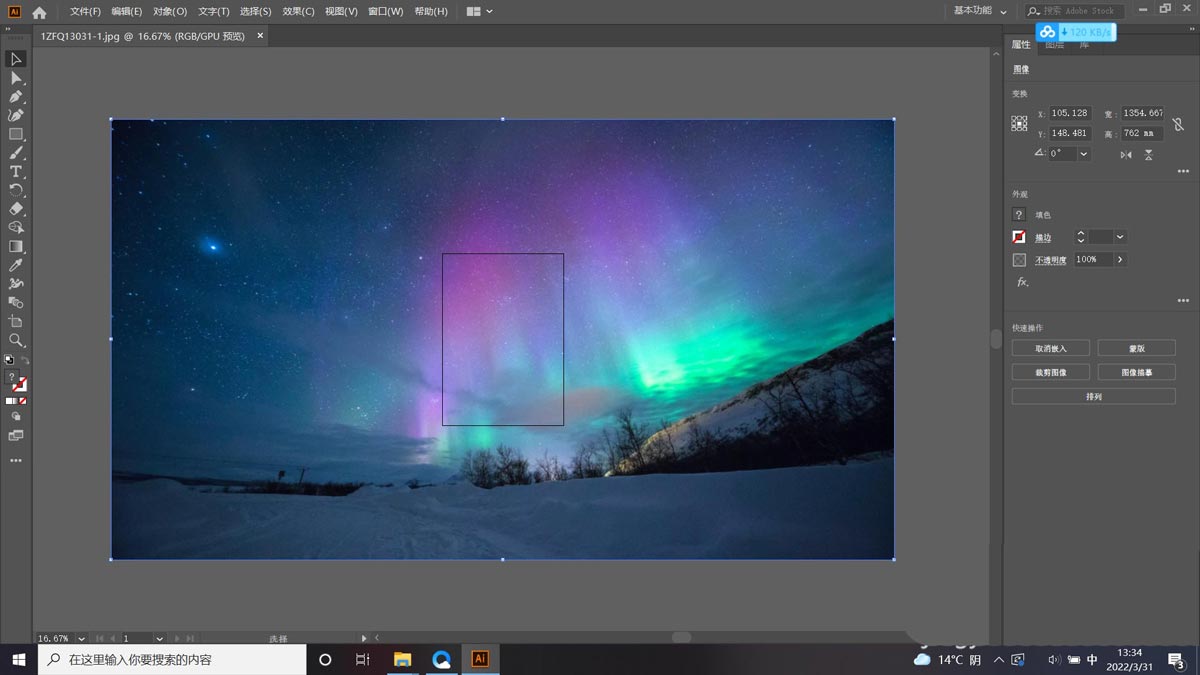
如箭头所示,点击上方“效果”。
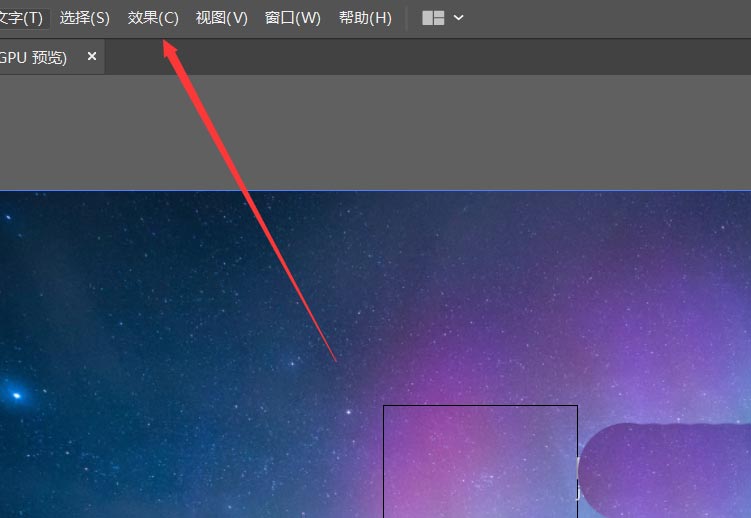
如箭头所示,在“效果”下选框中选择“素描”的右选标点击。

如箭头所示,在右选框里选择“石膏效果”点击。
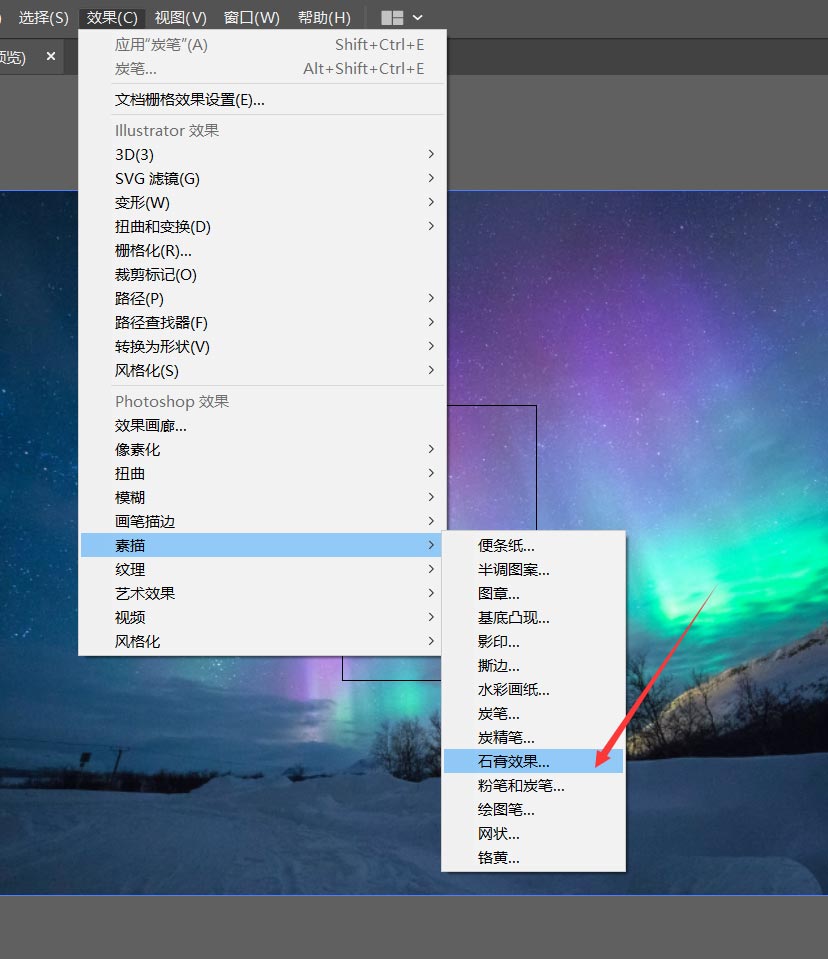
如下图所示,点击弹出“石膏效果”的设置框,可以预览效果。
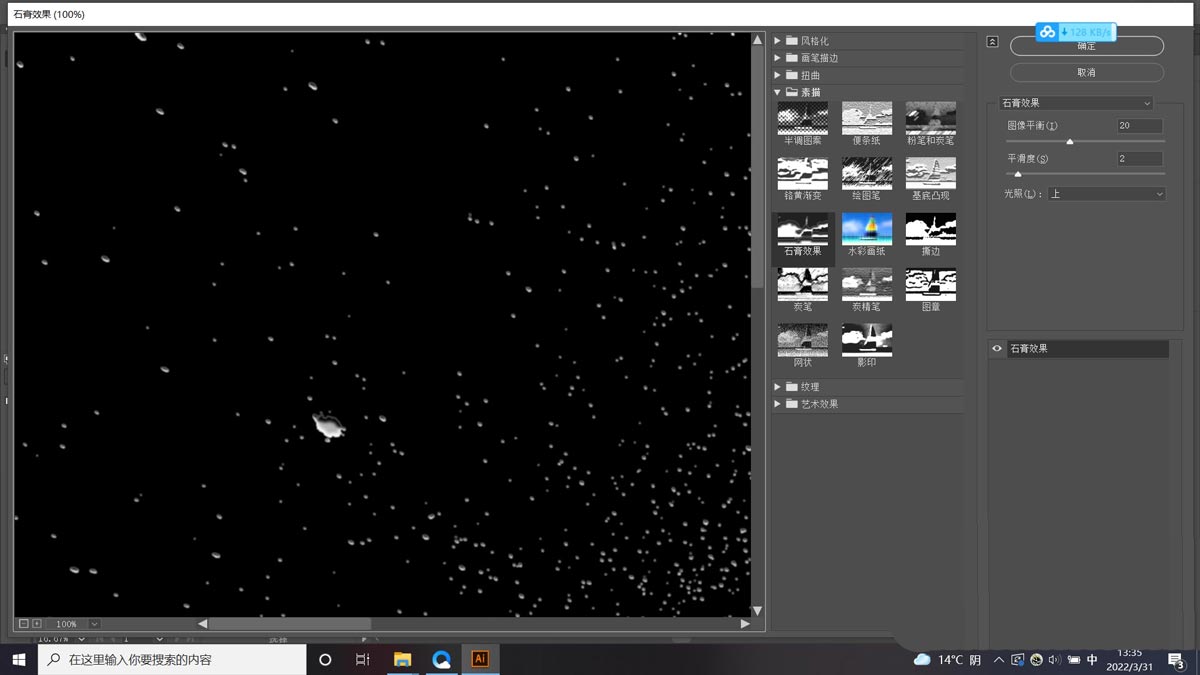
最后选择的图片就被添加“石膏效果”了。
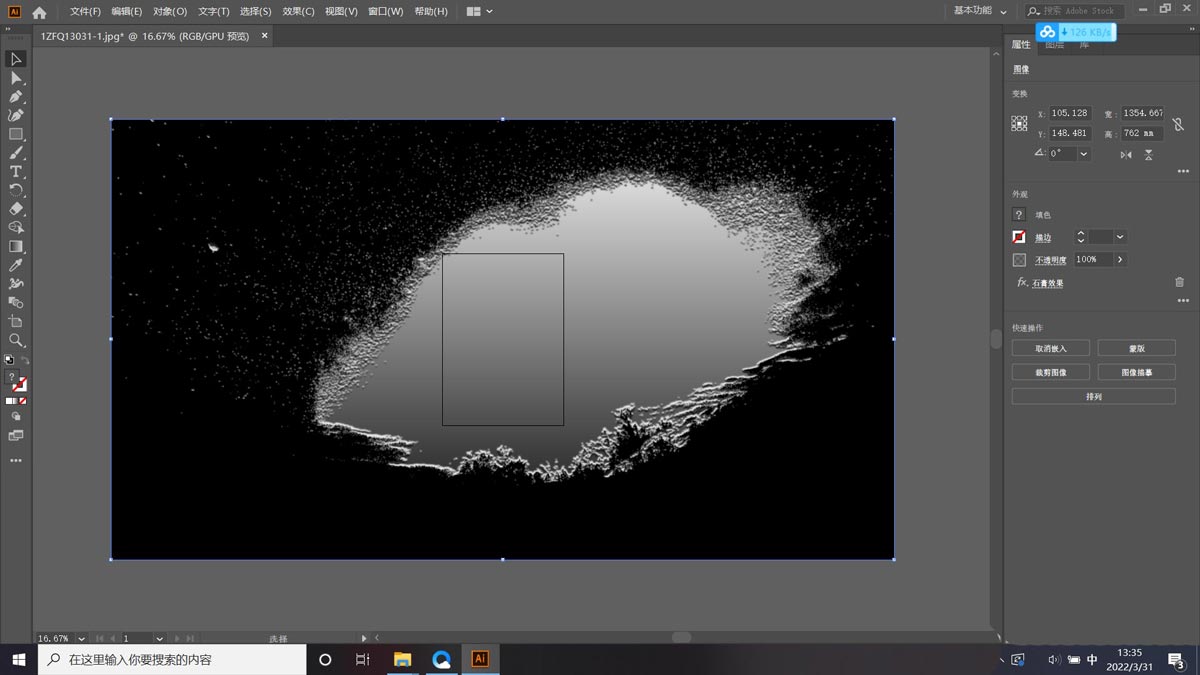
以上就是ai图形添加石膏效果的技巧,希望大家喜欢,请继续关注。
相关推荐:
ai怎么绘制半透明图形叠加效果? ai创意图形叠加效果的实现方法
ai图形怎么分割成多个不规则的圆角图形? AI鹅卵石的圆角效果的做法
相关内容
- CDR绘制美味果冻包装立体感图形_CorelDraw教程_平面设计_
- ai结合ps设计加班四小时的艺术字体海报_Illustrator教程_平面设计_
- CDR简单绘制太极图形_CorelDraw教程_平面设计_
- ai文字怎么做波普风效果? ai设计波普风立体艺术字的技巧_Illustrator教程_平面设计_
- ai怎么绘制渐变色星星矢量图? ai渐变五角星的设计方法_Illustrator教程_平面设计_
- ai怎么设计充满杀气的罗刹街字体? illustrator罗刹街艺术字海报的设计方法_Illustrator教程_平面设计_
- CDR绘制可爱的亲嘴小猫卡通画_CorelDraw教程_平面设计_
- ai怎么做钢丝球效果? illustrator拉丝球形的设计方法_Illustrator教程_平面设计_
- CDR X4绘制简单奥迪车LOGO标志_CorelDraw教程_平面设计_
- ai渐变圆叠加效果怎么绘制? ai多彩同心圆图形的画法_Illustrator教程_平面设计_






